Annonse
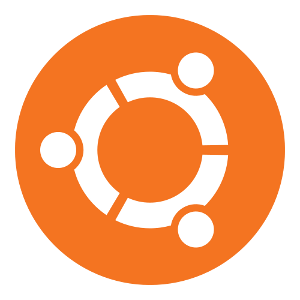 Å oppdatere Ubuntu-operativsystemet og dets installerte applikasjoner er en ganske enkel prosess, men den fungerer veldig annerledes enn Windows. All programvaren du installerer fra Ubuntu Software Center kommer fra Ubuntus programvarelagre Din guide til Ubuntu-depoter og pakkebehandling Les mer , slik at du kan få oppdateringer på ett sted – tenk på det som en app store for datamaskinen din Før Windows Store: Pakkebehandlere og programvarelagreApp-butikker er overalt i disse dager. Enten du bruker iOS eller Android, kan du få alle appene dine fra ett sted og få dem til å oppdatere automatisk på en konsistent måte. Hvis du bruker Mac... Les mer . Når en ny versjon av Ubuntu er utgitt, vil du kunne oppgradere rett fra Ubuntu.
Å oppdatere Ubuntu-operativsystemet og dets installerte applikasjoner er en ganske enkel prosess, men den fungerer veldig annerledes enn Windows. All programvaren du installerer fra Ubuntu Software Center kommer fra Ubuntus programvarelagre Din guide til Ubuntu-depoter og pakkebehandling Les mer , slik at du kan få oppdateringer på ett sted – tenk på det som en app store for datamaskinen din Før Windows Store: Pakkebehandlere og programvarelagreApp-butikker er overalt i disse dager. Enten du bruker iOS eller Android, kan du få alle appene dine fra ett sted og få dem til å oppdatere automatisk på en konsistent måte. Hvis du bruker Mac... Les mer . Når en ny versjon av Ubuntu er utgitt, vil du kunne oppgradere rett fra Ubuntu.
Det finnes to forskjellige typer Ubuntu-utgivelser, og utgitte versjoner av Ubuntu mottar bare visse typer programvareoppdateringer. Du kan imidlertid enkelt få de nyeste versjonene av favorittapplikasjonene dine, selv om Ubuntu ikke inkluderer dem ennå.
Operativsystemoppdateringer
Canonical slipper nye versjoner av Ubuntu hver sjette måned, i oktober og april. Versjonsnumrene er knyttet til utgivelsesdatoene. Den siste utgivelsen er Ubuntu 12.10, som ble utgitt i den tiende måneden av 2012 (oktober 2012). Den neste utgivelsen vil være Ubuntu 13.04, som vil bli utgitt i den fjerde måneden av 2013 (april 2013).
Det finnes to forskjellige typer utgivelser. De fleste utgivelsene er standardutgivelser, som støttes med sikkerhetsoppdateringer i 18 måneder. Det finnes også langsiktige støtteutgivelser, kjent som LTS-versjoner. En LTS-utgivelse av Ubuntu vil bli støttet med sikkerhetsoppdateringer i fem år. LTS-utgivelser er designet for selskaper og utdanningsinstitusjoner som ikke ønsker å oppgradere ofte, og utgis hvert annet år. Som individuell bruker vil du sannsynligvis bruk den siste standardversjonen av Ubuntu (utgitt hver sjette måned) for å ha den nyeste og beste programvaren Hvorfor du alltid bør holde Ubuntu-installasjonen oppdatert [Linux] Les mer .
Når en ny versjon av Ubuntu er utgitt, kan du laste den ned som en ISO-fil fra Ubuntus nettsted og installere den over ditt eksisterende Ubuntu-system. Du kan imidlertid også oppgradere direkte fra Ubuntu. Når en ny versjon er tilgjengelig, vil du se et oppgraderingsvarselvindu. Fortell Ubuntu at du vil oppgradere, og den vil automatisk laste ned den nye programvaren og oppgradere Ubuntu-systemet til den nyeste versjonen.

Du kan konfigurere Ubuntu til å se etter den nyeste utgivelsen eller den nyeste LTS-utgivelsen. Denne innstillingen kan endres fra dialogboksen Programvarekilder (skriv inn Programvarekilder i Dash og trykk Enter for å åpne den). Bruke Gi meg beskjed om en ny Ubuntu-versjon rullegardinboksen på fanen Oppdateringer for å velge din foretrukne versjonstype.

Applikasjonsoppdateringer
Ubuntu gir regelmessig ut nye programvareoppdateringer for den nåværende versjonen av Ubuntu. Disse pakkene inneholder oppdaterte versjoner av programvare med sikkerhetsrettinger og andre feilrettinger.
Nye versjoner av programvare med store funksjonsoppdateringer er generelt reservert for neste utgivelse av Ubuntu. For eksempel inkluderer Ubuntu 12.10 LibreOffice 3.6, mens Ubuntu 12.04 4 ting du vil elske med Ubuntu 12.04Den nye versjonen av Ubuntu–12.04, kodenavnet "Precise Pangolin"– er offisielt her. 12.04 forbedrer Unitys styrker, og tar opp noen av dine gamle klager. Det er raskt, inkluderer nye funksjoner som stasjonære brukere vil elske, og som alltid... Les mer inkluderer fortsatt LibreOffice 3.5. Når LibreOffice 3.7 utgis, vil den ikke bli lagt til den nåværende versjonen av Ubuntu – den vil bli lagt til neste utgivelse av Ubuntu, Ubuntu 13.04. Dette lar utviklerne fokusere på å sette sammen et nytt system og teste det for feil.
For å få de siste sikkerhetsoppdateringene og feilrettingene, bruk Software Updater-applikasjonen Ubuntu ser etter oppdateringer en gang per dag og vil åpne Software Updater automatisk når oppdateringer er tilgjengelige, men du kan også åpne programmet selv for å se etter oppdateringer.

Du kan klikke på Detaljer om oppdateringer alternativet for å se alle de oppdaterte pakkene som vil bli installert og se endringsloggene deres, hvis du ønsker mer informasjon.
I en fremtidig utgivelse av Ubuntu kan programvareoppdateringer integreres i Ubuntu Software Center 5 gode tips for Ubuntu Software Center [Linux] Les mer .
Oppdaterer fra terminalen
Software Updater-applikasjonen og Ubuntu Software Center bruker alle apt-get-pakkebehandleren i bakgrunnen. Hvis du ønsker å få hendene litt skitnere, kan du hoppe over de grafiske programmene og bruke apt-get i Linux-terminal En A-Z av Linux - 40 essensielle kommandoer du bør kjenne tilLinux er det ofte ignorerte tredje hjulet til Windows og Mac. Ja, i løpet av det siste tiåret har operativsystemet med åpen kildekode fått mye grep, men det er fortsatt langt unna å bli vurdert... Les mer for å oppdatere programvaren.
For å komme i gang, åpne et terminalvindu og kjør følgende kommando:
sudo apt-get oppdatering
Kommandoen ovenfor oppdaterer faktisk ikke programvaren din. Den instruerer bare apt-get om å laste ned oppdatert informasjon om tilgjengelig programvare. (Sudo-delen av kommandoen kjører kommandoen med root- eller administratorrettigheter.)

Etter å ha kjørt kommandoen ovenfor, bruk følgende kommando for å oppdatere all din installerte programvare med de nye versjonene som er tilgjengelige i pakkelagerene dine:
sudo apt-get oppgradering
Apt-get vil fortelle deg hvilke pakker som vil bli oppgradert. Type Y og apt-get vil oppgradere pakkene.
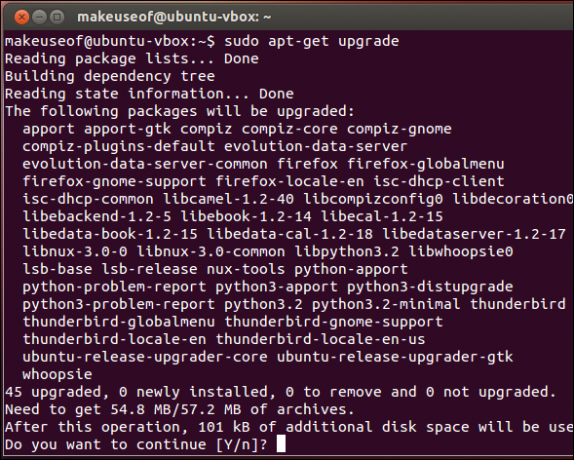
Andre applikasjonsoppdateringer
La oss si at du vil ha den nyeste versjonen av et bestemt program akkurat nå. For eksempel, kanskje du bruker Ubuntu 12.04, men du vil virkelig ha den nyeste versjonen av LibreOffice. Du kan bruke et personlig pakkearkiv, eller PPA, som er et uoffisielt programvarelager som ikke vedlikeholdes av Ubuntus utviklere. PPA-er inneholder generelt programvarepakker som ennå ikke er i Ubuntu og avanserte versjoner av programvare som ikke har kommet inn i Ubuntus hovedlager ennå. Alternativet til PPAer er generelt kompilere programvaren selv Hvordan kompilere og installere TAR GZ & TAR BZ2-filer i Ubuntu Linux Les mer , som kan være skremmende for nye brukere og er ubehagelig for enda mer erfarne brukere.
For å komme i gang med PPAer og lære mer om dem, les vår oversikt over PPAer på Ubuntu Hva er en Ubuntu PPA og hvorfor vil jeg bruke en? [Teknologi forklart] Les mer . Eller, for mer informasjon om Ubuntu, last ned vår gratis nybegynnerguide til Ubuntu Ubuntu: En nybegynnerveiledningNysgjerrig på Ubuntu, men usikker på hvor du skal begynne? Alt du måtte trenge for å komme i gang med den nyeste versjonen av Ubuntu er her, skrevet på lettfattelig, vanlig engelsk. Les mer .
Har du andre spørsmål om hvordan programvareoppdatering fungerer på Ubuntu? Eller har du en favoritt PPA eller to du vil dele? Legg igjen en kommentar og delta i diskusjonen!
Chris Hoffman er en teknologiblogger og allsidig teknologiavhengig som bor i Eugene, Oregon.


